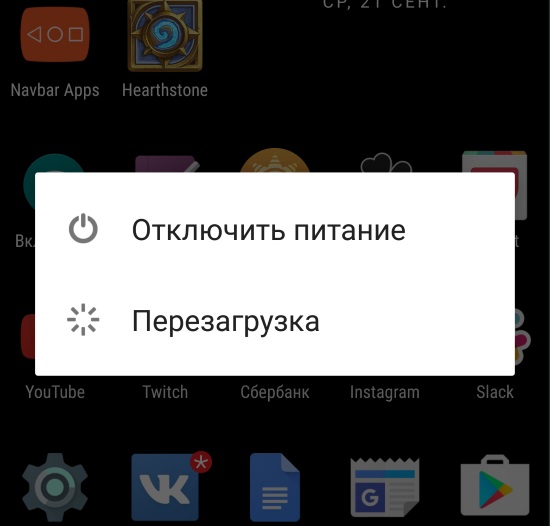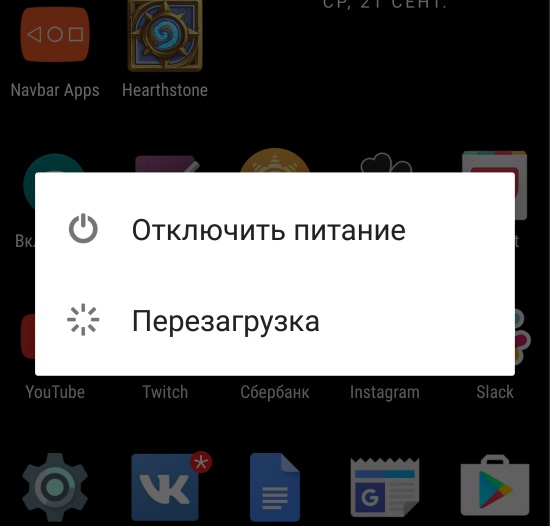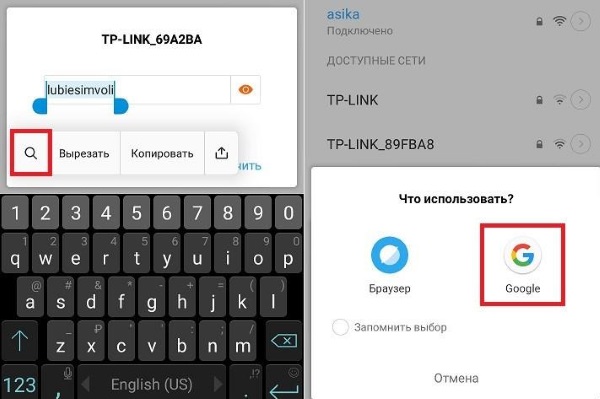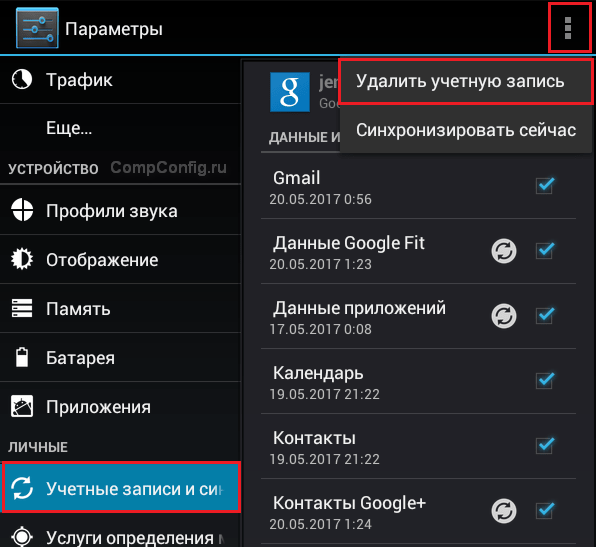В современных мобильных устройствах используются разные технологии для борьбы с кражами. Разработчикам давно стало ясно, что пароли и блокирующие алгоритмы непригодны для этого, так как устраняются простым сбросом настроек через Hard Reset. Поэтому в версиях Android 4 и 5 была предусмотрена особая блокировка, которая запрещала использовать устройство при сбросе данных аккаунта. При включении устройства отображается сообщение «Unable to sign in to device due to a recent password change 24 hours».
Содержание
- Подробнее о блокировке устройств Android
- Что делать, если заблокирован аккаунт
- Как нужно делать Hard Reset в Android правильно
- Отключение блокировки FRP на Samsung
Подробнее о блокировке устройств Android
Текст ошибки переводится так: Не получается авторизоваться в аккаунте из-за сброса пароля. Попробуйте сделать это спустя 24 часа. Многие пользователи пытаются использовать сброс настроек устройство, но это не помогает. А иногда ошибка появляется именно после Hard Reset.
В версиях Android KitKat и Lollipop разработчики внедрили специальную блокировку — Google FRP. Если пользователь меняет данные своего аккаунта, после сброса устройство пытается любым способом подключиться к интернету. Далее при вводе других измененных или других данных аккаунта Google пользователь видит перед собой сообщении о блокировке его устройства. Ориентирована блокировка в первую очередь на похитителей смартфонов.
Таким образом, если те, кто украл устройство и ввел в нем другие данные, не сможет попасть в систему еще некоторое время. У настоящего пользователя есть время на то, чтобы заблокировать свой аккаунт, SIM-карту или даже найти устройство.
Читайте также: Android Accessibility Suite что это за программа.
Что делать, если заблокирован аккаунт
Если вы изменили пароль от аккаунта Google и на вашем устройстве появилось сообщение «Unable to sign in to device due to a recent password change 24 hours», можно попробовать один нестандартный способ устранить его.
- Для этого перезагрузите свой смартфон;
- Перед вами появится снова окна активации. Подключите устройство к интернету. В поле ввода ключа введите любые данные. Они пока не важны;
- Ключевым действие в восстановлении Android является следующее: положите палец на введенных символах, чтобы всплыл знак лупы. Возможно это будут 3 точки, которые символизируют меню;
- В предоставленных пунктах выберите иконку Google. Необходимо выбрать пиктограмму микрофона и приказать голосом устройству открыть настройки;
- Здесь нужно перейти к разделу восстановления или сбросу;
- Сбросьте свои настройки устройства, а также удалите DRM-лицензии.
После этого вы не встретите сообщения «Unable to sign in to device due to a recent password change 24» при входе в аккаунт. Сменить данные обратно на старые (с которыми устройство работало стабильно), к сожалению, не представляется возможным в системе Google. Если появляются проблемы с подключением к серверу Google Play, прочитайте эту статью. Если этот способ не помог устранить блокировку, попробуйте ввести данные спустя одни сутки. Если не вышло, придется ждать весь срок — 72 часа.
Иногда в Android появляется такое сообщение: Google Play Services are updating, что делать.
Как нужно делать Hard Reset в Android правильно
Вы можете не попадаться больше на блокировку FRP Google, если будете делать сброс настроек устройства в правильной последовательности. Перед этой операцией нужно сначала удалить свой аккаунт из устройства. При этом все контакты, данные и сохранения могут быть утеряны вместе с аккаунтом. Поэтому позаботьтесь о том, чтобы сделать резервную копию или сохраните информацию, которая связана с текущим аккаунтом Google.
- Откройте любым удобным для вас способом настройки вашего устройства Android;
- Найдите в меню пункт «Аккаунты». В зависимости от версии, название пункта может немного отличаться. Оно может называться «Пользователи и аккаунты»;
- Найдите свой текущий профиль Google и выберите «Удалить»;
Удалите вашу учётную запись - Подтвердите эти действия. Если в устройстве на этот момент был активен хотя бы один способ блокировки (pin, графический ключ), вам понадобиться его ввести для подтверждения.
Теперь после сброса у вас не появится сообщения о блокировке. Вы сможете ввести новые данные аккаунта или даже другой аккаунт без последствий.
Отключение блокировки FRP на Samsung
Владельцы устройств Samsung имеют возможность отключить вообще проверку данных аккаунта Google.
- Для этого переходим на сайт https://www.samsung.com/us/sidesync/ и скачиваем утилиту;
- На устройстве включите домашнюю сеть Wi-Fi при запущенном приложении sidesync;
- В устройстве появится запрос на запуск браузера, откройте его. Перейдите на форум mdforum.ru и регистрируетесь, если еще нет аккаунта. Скачиваете APK приложение из темы страницы;
- В маркете скачайте файловый менеджер ES File Explorer и запустит его (можно использовать встроенный);
- Открываете папку, где сохранено приложение APK и запустите его установку. Возможно понадобиться включить в настройках установку из неизвестных источников;
- Запускаете установленное приложение, в строке для поиска запишите — google account manager;
- Запустите меню Гугл Аккаунт Manager и найдите в описании Type Email. Выберите его и укажите Try it;
- В форме ввода логина/пароля выберите многоточие и нажмите Browser Sign-in, далее «Ок»;
- Затем вносите данные своего аккаунта Google и нажмите кнопку «Продолжить». Перезагрузите смартфон;
При следующей перезагрузке устройства уже не нужно будет вводить данные аккаунта. Таким образом вы навсегда избавитесь от сообщения «Unable to sign in to device due to a recent password change 24 hours».
Опубликовано 18.01.2019 Обновлено 27.11.2020
Начиная с версии Андроид 5.1 многие пользователи уже не могут спокойно сделать «жесткий сброс» или просто так прошить устройство. Теперь, в большинстве случаев, при запуске устройства появляется уведомление — «На устройстве восстановлены настройки по умолчанию», после чего требуется подтвердить прошлую учетку от Google, которая была привязана на смартфоне. В случае с кастомными западными прошивками, при вводе пароля может возникать сообщение «Unable to sign in to device due to a recent password change. Please try to sing in again 24 hours». В статье мы рассмотрим подробнее этот момент и расскажем как можно быстро обойти такую блокировку от Гугл.
Содержание
- Причина подобных блокировок?
- Как обойти блокировку на 24 часа
- Как избежать Google FRP в будущем
- Заключение
Причина подобных блокировок?
Начиная с версии 5.1, она же Lollipop, корпорация Google решила защищать телефоны пользователей, введя технологию блокировки «Google FRP Lock». Такая система призвана блокировать ваши данные на трое суток, в случае потери или кражи вашего девайса. Например, воришка украл телефон — сделал хард ресет — но попасть в телефон под вашей учетной записью уже не сможет — только полное стирание вашего аккаунта и всех синхронизированных данных на устройстве.
Наглядный вид ошибки при активации Google
Буквальный перевод уведомления «Unable to sign in to device due to a recent password change» означает — «Не удалось войти в устройство из-за недавней смены пароля, подождите 24 часа». Вроде как все понятно: данные были изменены — девайс блокирован — требуется подождать. В большинстве случаев именно пользователь виноват в этом — забыв необходимый пароль, он запускает в браузере g.co/recover, где задает новый пароль и пытается войти в телефон, используя его. Это и активирует FRP Lock.
Первым делом вы можете прислушаться к советам блокировщика: дождаться истечения 24 часов, а после ввести обновленный пароль — возможно поможет. Главное помните — нужно обязательно отключить устройство. По факту это помогает не многим — аккаунт не активируется даже после суток и даже после заявленных системой «FRP Lock» 72 часов. В таком случае я предлагаю просто стереть (отвязать) саму уч. запись Google из Андроида.
По факту, для отвязывания аккаунта нужно сделать стандартный «Сброс настроек» и «Сброс DRM-лицензий» через системное меню «Настроек». А вот чтобы попасть в настройки, обойдя меню подтверждения Google, сделайте следующее:
- Перезагружаем устройство и заново начните процедуру шагов активации Андроида.
- На шаге активации Wi-Fi подключитесь к вашей сети.
- После этого кликаем по левой сети и вводим вместо ключа любые символы, которые нужно сделать видимыми.
- Далее зажимаем введенные символы, после чего возникнет опция «Копировать — Вставить».
- В зависимости от моделей, рядом могут быть опции «Поиска», либо «три точки» расширенных функций.
Запрос поисковой опции в Андроиде
- Кликните по ним и вас перекинет в меню выбора: браузер или Google. Выбираем последний.
- После этого активируем микрофон и запрашиваем «Открыть Настройки».
Запуск режима Настроек, через поиск Google
- Дальше вам откроется меню стандартных настроек, перейдите к функции «Восстановление и сброс» и делайте сброс, указанный выше.
Сброс настроек на Андроиде отвяжет аккаунт Google
- После этого аппарат перезапустится, а шаг с подтверждением аккаунта будет отключен.
Способ перехода к настройкам через Wi-Fi не единственный. Еще больше способов (OTG кабель или системная клавиатура) вы можете просмотреть в нашем прошлом материале.
Как избежать Google FRP в будущем
- Во-первых, запомнить актуальный пароль — выписав его отдельно. Многие не хранят такие вещи, причем многие даже не знают имя привязанной учетки, а это только усугубляет положение.
- Всегда перед сбросом через Recovery или перед установкой новой прошивки нужно отвязывать аккаунт Гугл на телефоне и вручную отключать синхронизацию. Такой шаг не вызовет появления подобных запросов и активации опции FRP.
Заключение
Такие простые решения помогут быстро обойти блокировку «Unable to sign in to device due to a recent password change». Не бойтесь, такой сброс полностью удалит учетку Google, однако вы сможете сразу же после включения аппарата активировать аккаунт и провести его синхронизацию.
I did factory resetting of My Samsung Galaxy S22 and when I went to go login after initial few setup prompts I got that error message saying ‘Unable to sign in to device due to a recent password change. Please try to sign in again 24 hours after the password change was performed.’ I have waited now for couple of days but still the same message appears. Anyone know how to fix this?»
Lots of Android users have encountered the “unable to sign into device” error. When this error appears, they are required to wait for 24 hours to retry. However, most of them reported that they were still unable to sign in even after they have waited 24, 72 and more hours. In fact, waiting for 48 or 72 hours will not change anything and to get rid of this error, the only way is to bypass the Google account on your device and skip the login process. This post will teach you how to fix the «unable to sign in to device» error.
- Part 1. Why Are You Unable to Sign in to Device After Factory Reset
- Part 2. How to Bypass Factory Reset Protection on Samsung Device without Password
- Video Guide on How to Bypass Google Account on Samsung
Part 1. Why Are You Unable to Sign in to Device After Factory Reset
As indicated earlier, you may not be able to sign in to your device after a factory reset. The main for this problem is the activation of the default Factory Reset Protection (FRP) of your smartphone. This usually takes place during an accidental factory reset or some other related issues.
Factory Reset Protection is a security measure that has been added to devices with Android OS 5.1 (Lollipop) or higher apart from the default settings feature. When you set up a Google account on your Android phone, this security feature will be triggered automatically and requires you to verify the Google account after a factory reset. It is also during this verification process that you may get the “unable to sign in to device due to a recent password change” error on your screen. Fortunately, there is a tested and trusted way to fix this problem that you are unable to sign in Google account after factory reset, and we will discuss it below.
Part 2. How to Bypass Factory Reset Protection on Samsung Device without Password
Tenorshare 4uKey for Android does not require any expertise or experience to use. As long as you follow some instructions that will be highlighted below, you can utilize this tool to bypass Factory Reset Protection on your Samsung device without inputting any password. Also, it takes only a few minutes to complete the whole process. Hence, you can get started now and get your Samsung or Samsung S22 device back to its previous functional state soon.
-
Start by downloading 4uKey for Android on your computer. Once you have installed the program, you need to connect your Samsung device to the computer with a USB cable. On the main interface of the program, you need to select the “Remove Google Lock (FRP)” feature.
-
After selecting the feature, you should choose the system version of your device and click «Start» after confirmation.
-
Then on your Samsung phone, return to the welcome screen. You can see the «Emergency call» option under the Start button, tap on it and then dial *#0*#. This will put your phone in a diagnostic state. Then you can click «Next.»
-
Now, wait for 4uKey for Android to complete the removal of your Google account. When a pop-up appears on your phone screen, tap “OK” or “Allow”. You then need to click the «OK» button on your PC.
-
When the Factory Reset Protection (FRP) on your Samsung device is successfully removed, your Samsung device will reboot. Once it’s restarted, there will no longer be the verfification page and you won’t get stuck on the «Unable to sign in to device due to a recent password change” error message.
Congratulations! Now you can use the device without any sort of restriction. If you want to learn more about this tool and how to use it, check out this video.
Conclusion
With the information provided above, you now understand what you can do when your device is showing the “unable to sign in device due to a recent password change. Try again in 24 hours” message. This article has shown you why you can get the error on your device. Overall, to get rid of this error message, the best option is to rely on Tenorshare 4uKey for Android to bypass FRP that triggered the error.

Remove Android Screen Lock & Bypass Samsung FRP Lock
- Bypass Google account verification on Samsung devices (Android 6-11)
- Remove Android password, pattern, PIN, and fingerprint lock just one click away
- Support removing screen lock and FRP on both Win & Mac
Free Trial
Free Trial
Android популярен в основном из-за его природы с открытым исходным кодом, очень похожей на то, что мы видим в Linux на ПК. Разработчики со всего мира могут обойти это и поработать с ОС, чтобы настроить ее соответствующим образом. Но большинство производителей смартфонов не предпочитают, чтобы пользователи возились со своими пользовательскими интерфейсами. Чтобы никто не мог внести изменения в настроенную версию ОС, OEM-производители обычно устанавливают программный переключатель, который действует как брандмауэр, то есть до его выключения.
OEM-производители установили этот переключатель таким образом, чтобы обычные пользователи смартфонов могли без проблем работать. OEM-производители много тестируют свое программное обеспечение перед выпуском его потребителям, и разрешение поработать с ним по умолчанию может привести к несовместимости программного обеспечения. Кроме того, большинство производителей смартфонов (кроме Oneplus) сразу же аннулируют гарантию на устройство, если пользователь разрешает разблокировку OEM-производителя и затем загрузчик. Но это на самом деле не останавливает некоторых пользователей от этого. Для некоторых людей настройка ОС в соответствии с их предпочтениями важнее, чем сохранение гарантии на устройство. Так что для тех пользователей, которые хотят включить разблокировку OEM для разблокировки загрузчика, эта статья для вас.
Разблокировка OEM – это опция в разделе параметров разработчика, которая обычно по умолчанию отключена. Он был снова представлен в Android Lollipop и с тех пор остается неизменным. После включения разблокировки OEM на вашем устройстве флаг «Способность разблокировать» устанавливается в 1, что позволяет пользователям использовать команду «Быстрая разблокировка прошивки». Как только вы включили его, он остается включенным. Даже если пользователь выполняет сброс до заводских настроек, он остается разблокированным до тех пор, пока параметр не будет изменен вручную, перейдя в раздел параметров разработчика. Это вообще небезопасно, если вы мало знаете о перепрошивке ПЗУ.
Вывод
Надеюсь вы поняли, что это за функция «Reboot to Bootloader» на Андроид, и насколько она полезна для выполнения заводских настроек или смены ОС. Следует заметить, что лишь человеку с углубленными знаниями устройств желательно с ней работать.
Похожие статьи
Unable to sign in to device due to a recent password change 24 hours Приложение Tap Parental Control — что это, как удалить с Андроида A custom OS can cause critical problems in phone and installed applications — что делать Сбербанк в Android Pay — как настроить и пользоваться Приложение SMS_S — как удалить этот вирус Ошибка при получении данных с сервера [DF-DFERH-01] исправляем APD News всплывает на телефоне — как удалить рекламу Blurbcheckout что это за программа YGPS — что это за программа MTKLogger в Андроиде — что это такое?
После включения смартфона активируется специальный загрузчик Bootloader — он запускает ядро операционной системы Android и важное программное обеспечение, которое обеспечивает стабильную работу гаджета. В устройствах на Android есть специальная функция «Reboot to bootloader». Она дает возможность пользователям перейти в промежуточной этап между запуском системы и загрузчик. По принципу действия функция похожа на BIOS, который есть на любом компьютере.
Почему важно включить разблокировку OEM?
Основная причина, по которой большинство пользователей выбирают OEM-разблокировку, – это пользовательские ПЗУ. Может быть, их OEM-производители перестали предоставлять поддержку программного обеспечения, или, может быть, пользовательский интерфейс OEM не нравится пользователю. Теперь для установки пользовательского ПЗУ устройство должно иметь права root. Для рутирования требуется установка пользовательского восстановления, такого как TWRP, а для установки пользовательского снова потребуется доступ к разделам хранилища устройства. Опять же, чтобы получить доступ и изменить разделы устройства хранения, пользователь должен иметь разблокированный загрузчик.
Загрузчик – это то, что OEM-производители устанавливают на вашем устройстве по умолчанию, и при первой загрузке устройства запускается загрузчик. Это в основном программа, которая содержит список инструкций ОС для обеспечения бесперебойной работы устройства. Как только этот загрузчик разблокирован, пользователь может вручную изменить файл образа, который был установлен по умолчанию OEM-производителем, и настроить устройство в соответствии со своими предпочтениями.
Предупреждение / отказ от гарантий / резервное копирование:
Несмотря на настраиваемые преимущества, разблокировка загрузчика также приведет к нескольким недостаткам.
Во-первых, вы аннулируете свою гарантию и поддержку со стороны OEM. Существуют специальные производители, такие как Oneplus, что является исключением из этого недостатка.
Во-вторых, все данные на вашем телефоне будут стерты. Таким образом, резервная копия всех необходимых файлов обязательна, прежде чем начинать разблокировку загрузчика.
В-третьих, защищенные DRM приложения, такие как Netflix; Amazon Prime больше не будет работать на недавно настроенном телефоне Android в большинстве случаев.
Зачем запускать режим загрузчика
Обычному пользователю, при нормальном функционировании Android устройства, заходить в режим загрузчика не нужно. А если загрузчик заблокирован, то причин посещать режим ещё меньше. Другое дело, если требуется восстановить работоспособность девайса или устранить последствия неудачной прошивки.
Так же переход в раздел загрузчика, необходим при выполнении процедуры разблокировки. Если bootloader разблокирован, тогда установить recovery, прошивку, ядро, так же стереть или установить другой определенный раздел.
Шаги, чтобы включить разблокировку OEM:
Это будет пошаговое руководство, которое поможет вам пройти процедуру.
Шаг 1: Резервное копирование устройства.
Получите полную резервную копию ваших контактов, сообщений, приложений и внутреннего хранилища. Теперь, как правило, включение OEM-разблокировки не стирает данные на устройстве. Но очевидно, что последующим шагом после разблокировки OEM является разблокировка загрузчика, и это уничтожит все на вашем устройстве.
Шаг 2. Активируйте опцию «Разработчик».
- Откройте настройки и перейдите в раздел «О телефоне» и нажмите на него.
- Там вы найдете всю информацию о вашем устройстве, например, версию Android, исправление безопасности и так далее. Найдите раздел с надписью «Номер сборки».
- Нажмите на номер сборки 7 раз, и вы увидите всплывающее окно на экране, говорящее, что вы теперь разработчик.
- Вернитесь в главное меню настроек, и там вы увидите новую опцию, которая говорит опции разработчика.
Шаг 3: Включите разблокировку OEM.
- Откройте настройки на вашем телефоне.
- Найдите раздел с надписью «Опции разработчика» и нажмите на него.
- Прокрутите вниз, пока не найдете опцию «Разблокировка OEM»
- Нажмите на него, чтобы включить тумблер, и все готово.
Шаг 4: Разблокировка загрузчика с помощью метода Fastboot.
- Во-первых, вам нужно загрузить устройство в режиме fastboot. Для этого перезагрузите устройство, нажав любую из клавиш громкости + клавиша питания. Это отличается для разных производителей.
- Перейдите в папку, в которой установлены двоичные файлы ADB и Fastboot.
- Щелкните правой кнопкой мыши в пустом месте внутри папки, удерживая кнопку Shift.
- Затем выберите «Открыть командное окно здесь» или «Открыть окно PowerShell здесь».
- Теперь для устройств, выпущенных в 2015 году или позже, введите следующую команду: fastboot мигает разблокировать.
- Для устройств, выпущенных до 2015 года, введите следующую команду: fastboot oem unlock.
- После выполнения команды вы увидите опцию разблокировки загрузчика на экране вашего устройства.
- Используйте кнопки регулировки громкости для перемещения вверх и вниз и выберите опцию, чтобы разблокировать загрузчик.
- Появится приглашение с запросом подтверждения. Используйте кнопку питания, чтобы подтвердить свой выбор как да, и все готово.
- Телефон перезагрузится в режим быстрой загрузки. Введите команду «fastboot reboot», и она загрузится в ПК.
Возможные ошибки
Во время разблокировка загрузчика Сяоми могут возникать различные ошибки. Ниже приведены типичные ошибки и их решения:
- Current account is not bound to this device сообщает, что этот аккаунт не привязан к устройству. Нужно сначала привязать телефон к аккаунту, а затем повторить процедуру разблокировки.
- Your device isn’t supported by Mi Unlock говорит, что телефон не поддерживается конкретной версией Mi Flash Unlock. Вероятно, у вас стоит китайская прошивка или кастомная версия. Нужно прошиться на Global Stable и затем повторить процедуру.
- Unknown error 90000 возникает в случае, если на ПК уже было разблокировано 5 устройств. Провести такую же процедуру с 6 программа не даст. Нужно сменить ПК или операционную систему.
- Ошибка 501 — нужно переустановить драйверы ADB. Именно они вызывают ошибку с таким кодом. После переустановки перезагрузите ПК и начните заново.
- Network Error — ошибка сети. Попробуйте включить/выключить VPN и повторить процедуру. Если это не помогло, то проблема на серверах Xiaomi. Нужно просто подождать.
- Mi Unlock not connected to the phone — для решения этой ошибки нужно переместить программу Mi Flash Unlock в корень диска. И проследите, чтобы в пути к файлу EXE не было никаких кириллических символов.
- Unlock failed return to fastboot говорит, что разблокировка не удалась. Переустановите драйверы, включите/выключите VPN и повторите процедуру. Если ничего не помогает, попробуйте заменить кабель USB.
Разблокированный загрузчик даёт пользователям свободу действий. Но в то же время он негативно влияет на безопасность и не позволяет получать необходимые обновления. Так что без острой необходимости разблокировать Bootloader не нужно.
Назначение Бутлоадер
Если описать функционал вкратце, то это некое подобие BIOS на компьютере. То есть. Это своего рода промежуточное состояние, оболочка перед запуском полноценной версии системы. Предназначен для получения доступа к режиму восстановления с последующей загрузкой нормального режима работы ОС. Это бывает полезно, когда Андроид по каким-то причинам был заблокирован или слетела прошивка. Выполнив команду «Reboot to Bootloader» (RtB), Вы сможете попасть в меню, где будут доступны действия по обновлению ПО, снятию блокировки.
Стоит отметить, что производители мобильных устройств предпринимают все попытки, чтобы пользователи не могли устанавливать сторонние (неофициальные) прошивки. Но с применением Бутлоалера реально обойти все запреты. Это своего рода загрузочная запись, из которой берется информация о порядке запуска смартфона – какие службы и аппаратные составляющие должны загружаться и включаться в работу первыми, а какие – позже.
Обладая подобным функционалом, владельцы гаджетов могут не просто менять версию операционной системы, но и удалять любые предустановленные приложения, активировать root доступ, сбрасывать параметры к заводским и не только.
Стоит отметить, что опция «Reboot to Bootloader» доступна не для каждой модели, и внешний вид меню может существенно отличаться.
Кстати, если на аппарате открыт Рут-доступ, то нет необходимости заходить в режим Рекавери для RtB. Достаточно воспользоваться бесплатной утилитой Holo Reboot.
Еще одним плюсом Бутлоадер является возможность устранения программных сбоев. Это полезно, когда Вы редко перезапускаете систему (а делать это желательно хотя бы раз в неделю). Также, опция поможет устранить вирусы в виде неудаляемого софта или всплывающей рекламы Android.
Наверно, Вы уже запутались в теории и хотели бы перейти к практической части. Сейчас всё будет!
Автор рекомендует:
Основы использования Reboot to bootloader
Что это значит – я рассказал выше. А теперь – важные рекомендации:
- Все, что Вы делаете в Бутлоадер (главном загрузчике Андроид) – выполняйте на свой страх и риск. Я не несу никакой ответственности за проблемы, возникающие в процессе манипуляций. Вероятность выхода устройства из строя достаточно высока, если произвести некорректные операции;
- Риск потери данных тоже немаленький. Желательно заблаговременно создавать резервные копии на сторонних носителях. Иначе можно при попытке разблокировать телефон с помощью RtB потерять важную информацию.
Запуск оболочки следует выполнять, когда смартфон выключен. Далее одновременно зажимаем и удерживаем две клавиши – Power (Питание, Вкл/Откл) и Громкость вниз. Для Самсунг кнопка управления звуком может быть заменена на Home.
Таким образом, мы оказываемся в меню Рекавери, откуда и переходим в RtB:
Данный способ работает практически на любых моделях, независимо от производителя (вот только внешний вид может отличаться. На скриншоте выше – пример на HTC).
Есть и второй вариант. Если у Вас разблокирован режим разработчика (Developer Mode), то можно при включенном аппарате открыть «Расширенные настройки» — «Для разработчиков» и активировать «Заводскую разблокировку» (актуально для Android 5 и выше):
Затем зажимаем кнопку питания, выбираем «Перезагрузку» и должны появится режимы, среди которых есть и Бутлоадер.
Обратите внимание, что в этой статье я не углублялся в особенности прошивки и продвинутого применения описываемого функционала. Дело в том, что каждая ситуация индивидуальна, и советовать что-то одно – это неправильный подход. Я поведал Reboot to Bootloader – что это такое Android, а если захотите узнать конкретно по своему смартфону (как, что делается), то рекомендую посетить самый авторитетный форум 4PDA.
С уважением, Виктор!
15.12.201710:019033 Виктор Фельк Информационный портал IT Техник
Reboot to Bootloader что это. Доброго времени суток! Немногие пользователи операционной системы Андроид знают, что в их устройствах присутствует возможность перезагрузки с последующим входом в меню «Бутлоадер». Это очень полезный функционал, доступный не на всех аппаратах, но узнать о нём стоит. Reboot to Bootloader – что это такое Android, как пользоваться – узнаете из данной публикации.
Назначение Бутлоадер
Если описать функционал вкратце, то это некое подобие BIOS на компьютере. То есть. Это своего рода промежуточное состояние, оболочка перед запуском полноценной версии системы. Предназначен для получения доступа к режиму восстановления с последующей загрузкой нормального режима работы ОС. Это бывает полезно, когда Андроид по каким-то причинам был заблокирован или слетела прошивка. Выполнив команду «Reboot to Bootloader» (RtB), Вы сможете попасть в меню, где будут доступны действия по обновлению ПО, снятию блокировки.
Стоит отметить, что производители мобильных устройств предпринимают все попытки, чтобы пользователи не могли устанавливать сторонние (неофициальные) прошивки. Но с применением Бутлоалера реально обойти все запреты. Это своего рода загрузочная запись, из которой берется информация о порядке запуска смартфона – какие службы и аппаратные составляющие должны загружаться и включаться в работу первыми, а какие – позже.
Обладая подобным функционалом, владельцы гаджетов могут не просто менять версию операционной системы, но и удалять любые предустановленные приложения, активировать root доступ, сбрасывать параметры к заводским и не только.
Стоит отметить, что опция «Reboot to Bootloader» доступна не для каждой модели, и внешний вид меню может существенно отличаться.
Кстати, если на аппарате открыт Рут-доступ, то нет необходимости заходить в режим Рекавери для RtB. Достаточно воспользоваться бесплатной утилитой Holo Reboot.
Еще одним плюсом Бутлоадер является возможность устранения программных сбоев. Это полезно, когда Вы редко перезапускаете систему (а делать это желательно хотя бы раз в неделю). Также, опция поможет устранить вирусы в виде неудаляемого софта или всплывающей рекламы Android.
Наверно, Вы уже запутались в теории и хотели бы перейти к практической части. Сейчас всё будет!
Основы использования Reboot to bootloader
Что это значит – я рассказал выше. А теперь – важные рекомендации:
- Все, что Вы делаете в Бутлоадер (главном загрузчике Андроид) – выполняйте на свой страх и риск. Я не несу никакой ответственности за проблемы, возникающие в процессе манипуляций. Вероятность выхода устройства из строя достаточно высока, если произвести некорректные операции;
- Риск потери данных тоже немаленький. Желательно заблаговременно создавать резервные копии на сторонних носителях. Иначе можно при попытке разблокировать телефон с помощью RtB потерять важную информацию.
Запуск оболочки следует выполнять, когда смартфон выключен. Далее одновременно зажимаем и удерживаем две клавиши – Power (Питание, Вкл/Откл) и Громкость вниз. Для Самсунг кнопка управления звуком может быть заменена на Home.
Таким образом, мы оказываемся в меню Рекавери, откуда и переходим в RtB:
Данный способ работает практически на любых моделях, независимо от производителя (вот только внешний вид может отличаться. На скриншоте выше – пример на HTC).
Есть и второй вариант. Если у Вас разблокирован режим разработчика (Developer Mode), то можно при включенном аппарате открыть «Расширенные настройки» — «Для разработчиков» и активировать «Заводскую разблокировку» (актуально для Android 5 и выше):
Затем зажимаем кнопку питания, выбираем «Перезагрузку» и должны появится режимы, среди которых есть и Бутлоадер.
Обратите внимание, что в этой статье я не углублялся в особенности прошивки и продвинутого применения описываемого функционала. Дело в том, что каждая ситуация индивидуальна, и советовать что-то одно – это неправильный подход. Я поведал Reboot to Bootloader – что это такое Android, а если захотите узнать конкретно по своему смартфону (как, что делается), то рекомендую посетить самый авторитетный форум 4PDA.
Используемые источники:
- https://talkdevice.ru/reboot-to-bootloader-chto-eto-na-android.html
- https://androidlime.ru/reboot-to-bootloader-android
- https://androfon.ru/article/chto-znachit-reboot-to-bootloader
- https://it-tehnik.ru/androids/bootloader.html
- https://upgrade-android.ru/stati/stati/4527-reboot-to-bootloader-chto-eto.html
ПОДЕЛИТЬСЯ Facebook
- tweet
Предыдущая статьяТоп 5 лучших смартфонов на процессоре Qualcomm Snapdragon 845
Следующая статьяRoot Genius 2.2.83 Rus для Android – ROOT права Андроид
Modified by February 7, 2019
Contents
- Learn more about blocking Android devices.
- What to do if an account is blocked
- How to do Hard Reset in Android correctly
- Disabling FRP Lock on Samsung
Learn more about blocking Android devices.
The error text is translated as follows: I can’t log in to account due to password reset. Try to do it after 24 hours. Many users try to use reset device, but that doesn’t help. And sometimes the error appears exactly after Hard Reset.
In versions of Android KitKat and Lollipop, developers have implemented special blocking – Google FRP. If the user changes your account data, after a reset, the device tries to way to connect to the internet. Next, when entering other changed or other data of the Google account the user sees a message about blocking his device. Oriented blocking primarily on smartphone thieves.
Thus, if those who stole the device and entered others in it data will not be able to get into the system for some time. At a real user has time to block his account, SIM card or even find a device.
Read also: Android Accessibility Suite what is it program.
What to do if an account is blocked
If you changed your Google Account password on your device The message “Unable to sign in to device due to a recent password change 24 hours “, you can try one non-standard way to fix it.
- To do this, restart your smartphone;
Reboot Android
- You will again see the activation window. Connect device to the internet. In the key input field, enter any data. They are not yet are important;
- The key action in Android recovery is the following: put your finger on the entered characters so that a magnifying glass sign pops up. Perhaps these will be 3 points that symbolize the menu;
- In the provided items, select the Google icon. Necessary select the microphone icon and order the device to voice open settings;
Login to the device using additional tools
- Here you need to go to the recovery section or reset;
- Reset your device settings as well as delete DRM licenses.
After that, you will not see the message “Unable to sign in to device due to a recent password change 24 “when logging into your account. Change data back to old (with which the device worked stable), unfortunately, it is not possible in the system Google If you experience problems connecting to the Google server Play, read this article. If this method doesn’t solve the problem lock, try to enter the data after one day. If not it turned out, you have to wait the whole term – 72 hours.
Sometimes the following message appears on Android: Google Play Services are updating what to do.
How to do Hard Reset in Android correctly
You may no longer fall for Google FRP blocking if will reset the device to the correct sequence. Before this operation, you must first delete your account from the device. In this case, all contacts, data and save may be lost with the account. So take care to back up or save information that linked to current Google account.
- Open in any way convenient for you to configure your Android devices
- Find the menu item “Accounts”. Depending on the version, item name may vary slightly. It may be called “Users and accounts”;
- Find your current Google profile and select “Delete”;
Deleting a Google Account on Android
- Confirm these actions. If the device at this time was at least one locking method is active (pin, pattern), you you need to enter it to confirm.
Now, after a reset, you will not receive a lock message. You can enter new account information or even another account without consequences.
Disabling FRP Lock on Samsung
Samsung device owners have the option to disable at all verification of your Google account information.
- To do this, go to the site https://www.samsung.com/us/sidesync/ and download the utility;
- On your device, turn on your home Wi-Fi network while running sidesync application;
- A request to launch a browser appears on the device, open it. Go to the forum https://mdforum.ru/showthread.php?t=33665 and Register if you don’t have an account yet. Download APK app from the topic of the page;
- In the market, download the ES File Explorer file manager and run it (you can use the built-in);
- Open the folder where the APK application is saved and run it installation. You may need to enable the settings from unknown sources;
- Run the installed application in the search bar write down – google account manager;
- Launch the Google Account Manager menu and find Type in the description Email Select it and specify Try it;
- In the login / password input form, select the ellipsis and click Browser Sign-in, hereinafter “OK”;
- Then enter your Google account details and click “Proceed”. Reboot your smartphone;
The next time you reboot the device, you will no longer need to enter account information. This way you will permanently get rid of the message “Unable to sign in to device due to a recent password change 24 hours “.